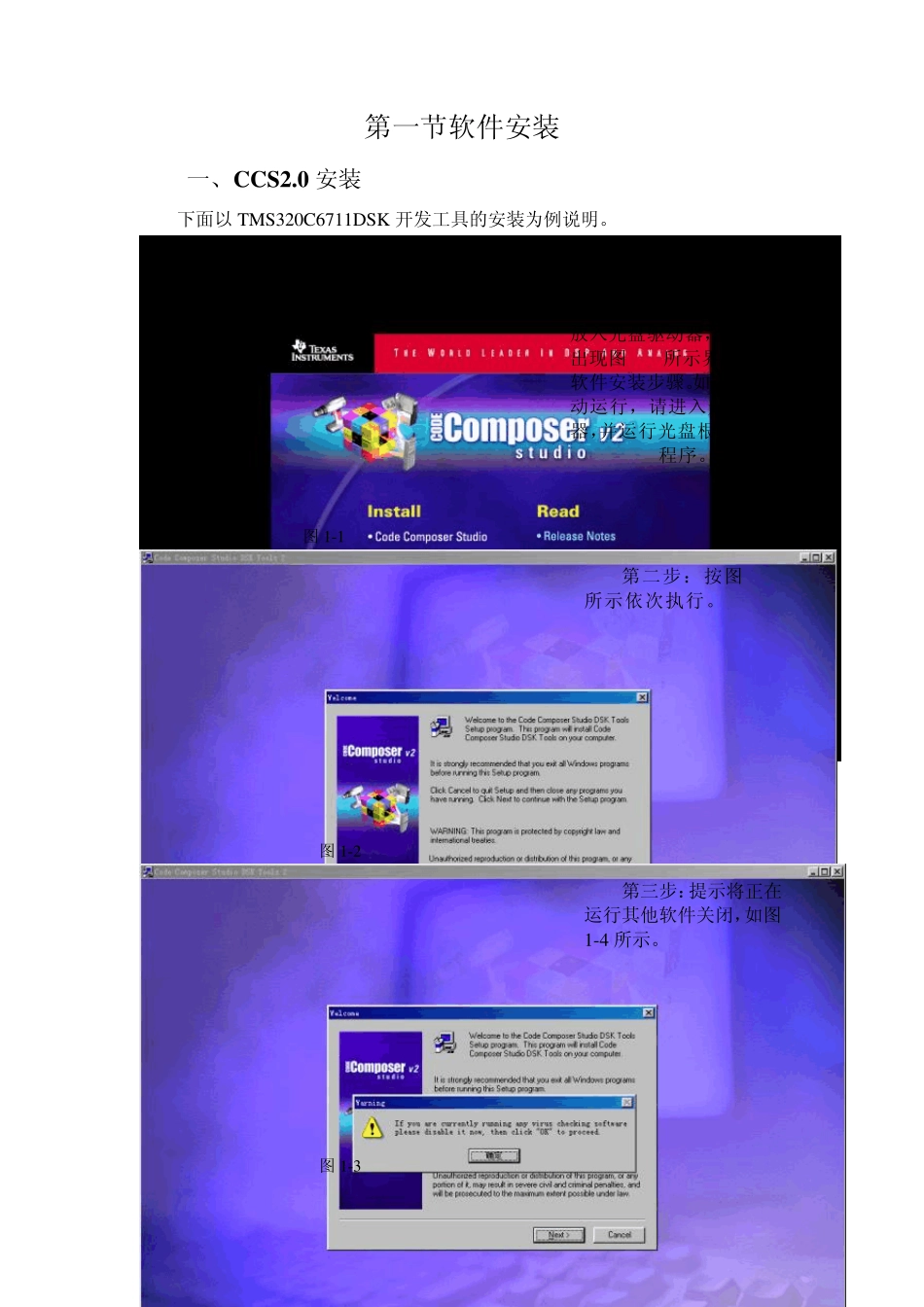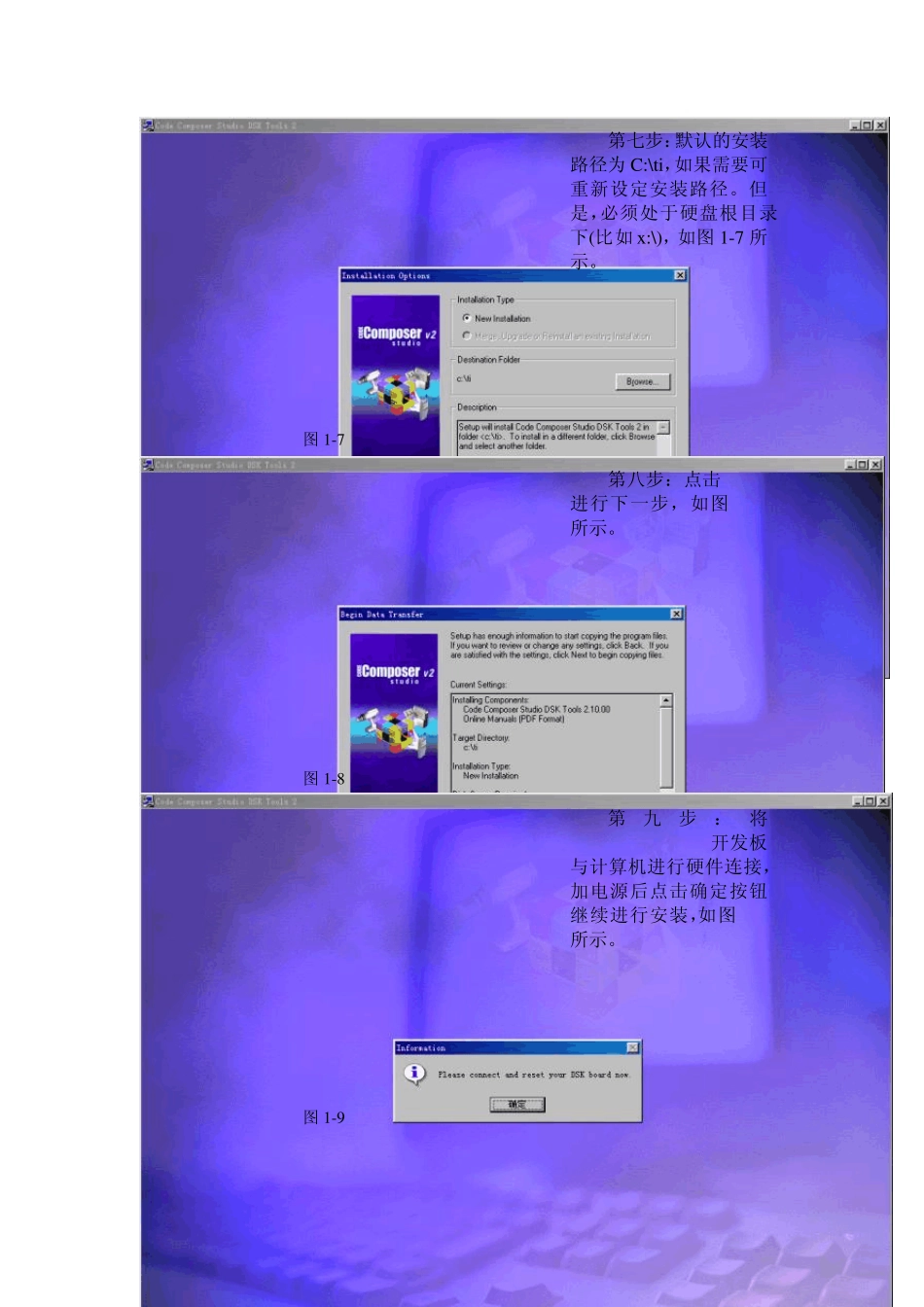第一节软件安装 一、CCS2.0 安装 下面以 TMS320C6711DSK 开发工具的安装为例说明。 图 1-1 图 1-2 图 1-3 第一步:将开发板所附带的Code Composer Studio(C6000)2.0软件光盘放入光盘驱动器,自动运行出现图 1-1所示界面,进入软件安装步骤。如光盘未自动运行,请进入光盘驱动器,并运行光盘根目录下的SETUP.EXE程序。 第二步:按图 1-2所示依次执行。 第三步:提示将正在运行其他软件关闭,如图1-4 所示。 图1-4 图1-5 图1-6 第四步:DSP Starter Kit End-User License,阅读后请选择YES 按钮继续安装,如图1-4 所示。 第五步:点击 NEXT继续进行安装,如图1-5所示。 第六步:建议在此处选择默认选项进行安装,如图1-6 所示。 图1-7 图1-8 图1-9 第七步:默认的安装路径为C:\ti,如果需要可重新设定安装路径。但是,必须处于硬盘根目录下(比如x :\),如图1-7 所示。 第八步:点击 next进行下一步,如图1-8所示。 第九步:将TMS320C6711DSK开发板与计算机进行硬件连接,加电源后点击确定按钮继续进行安装,如图1-9所示。 图1-10 图1-11 图1-12 第十步:点击确定,如图1-10 所示。 第十一 步:点击FINISH 完成软件安装,如图1-11 所示。 第十二步:如果是第一次安装 CCS 软件,会出现要求重新启动计算机的画面,根据提示重新启动计算机,如图1-12所示。 图1-13 第十三步:安装完成在桌面生成两个快捷方式图标,此即为CCS 6711 DSK Tools 软件的设置和执行图标,如图1-13 所示。 二、DSK 驱动程序的设置 由于TMS320C6711DSK 开发板使用的是并口线与计算机相连接,所以在设置之前要确认计算机的并口模式。(后面我们将介绍在使用JTAG 口仿真器情况下如何进行配置)。 在计算机启动时进入配置环境,将并口模式改为EPP 或者是SPP(即standard模式),因各计算机设置方法各异,故不在此详述,修改完后保存并重新启动计算机。 1)执行图标Setu p CCS2(C6000),进入设置界面,如图1-14 所示。 图1-14 2)在“Import Configu ration”对话框的“av ailable configu rations ”列表里选择 C6X11DSK port 378 SPP/EPP mode(请依据 BIOS 的设定选择 SPP 或EPP),如图1-15所示。 图1-15 3)选定之后点击 import 按钮,可以看到后面“Code Composer Stu dio Setu p”窗 口的“Sy stem Configu ration” 栏 里 已 经 添 加 了 “C6x 11 DSK...